windows7系统下使用bootice对磁盘进行分区的步骤?
windows7系统下使用bootice对磁盘进行分区的步骤?当我们在安装完
windows7系统
之后,默认是只有一个磁盘的,为了方便更好的管理文件,我们需要对磁盘进行分区,磁盘分区的方法有很多种,最简单的就是借用第三方软件来实现,比如bootice这款分区软件就很好用,下面给大家带来windows7系统下使用bootice对磁盘进行分区的步骤吧。
具体步骤如下:
1、点击电脑左下角的【开始】菜单,在弹出来的页面中点击【硬盘分区】,再点击【Bootice(分区、引导、BCD编辑、G4D编辑)】;

2、在弹出来的Bbootice页面,选择将被格式化的磁盘后点击【分区管理】;
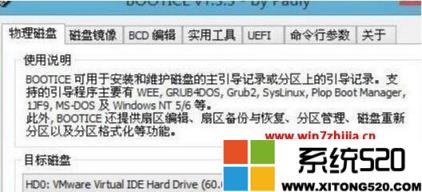
3、点击【重新分区】;如图所示:
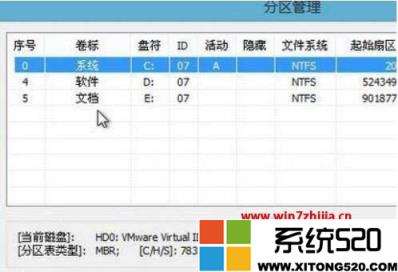
4、设置分区格式,勾选【按此扇区数的整数倍对齐分区】,勾选【MBR分区表】,最后点击【确定】;
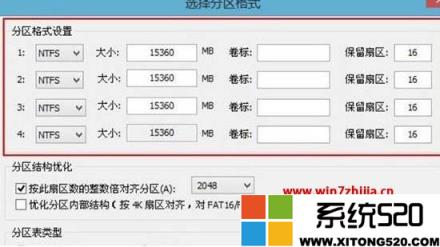
5、在系统弹出窗口中点击【是】,用户就可以马上得到磁盘分区的序号和ID。
关于windows7系统下使用bootice对磁盘进行分区的步骤就给大家讲解到这边了,如果你也有这个需求的话,可以参考上面的方法来操作。
windows7系统系统下使用bootice对磁盘进行分区的步骤?上述就是详细的解决方法,只要按照上面的方法设置一下就可以了。
热门教程
win11关闭windows defender安全中心的四种方法
2win10不显示视频缩略图的两种解决方法
3win10关闭许可证即将过期窗口的方法
4Win11如何关闭Defender?Windows11彻底关闭Defender的3种方法
5安装NET3.5提示0x800f0950失败解决方法
6Win11移动热点不能用怎么办?移动热点不工作怎么办?
7win11忘记pin无法开机的三种最简单办法
8Win11如何打开预览窗格?Win11显示预览窗格的方法
9win11怎么切换桌面?win11切换桌面的四种方法
10win11开机显示"此设备上的安全设置已更改,pin码不再可用"怎么办?
装机必备 更多+
重装教程
大家都在看






